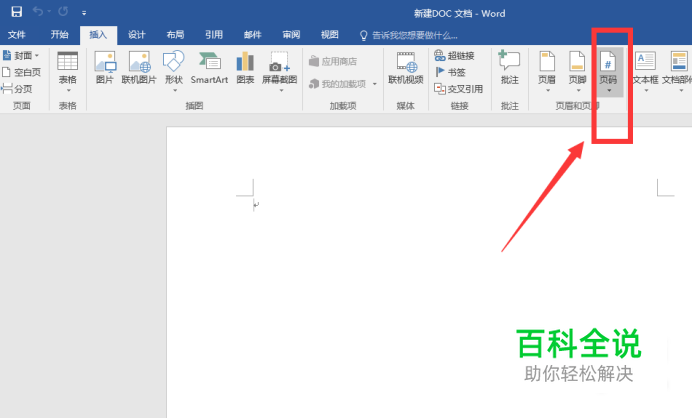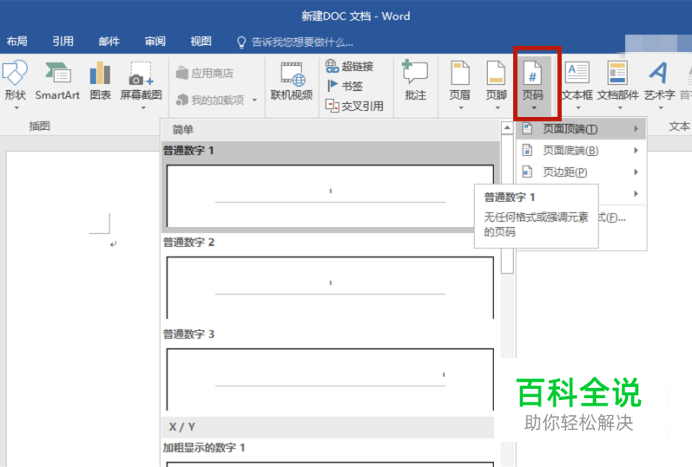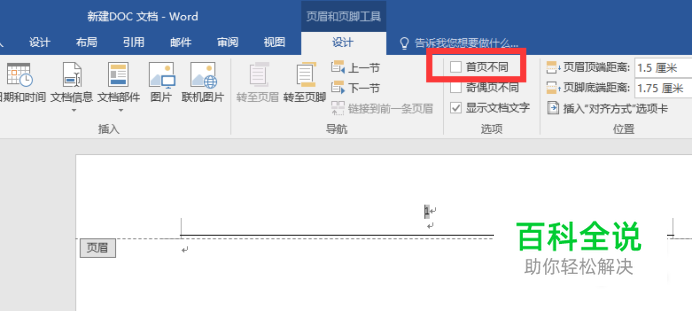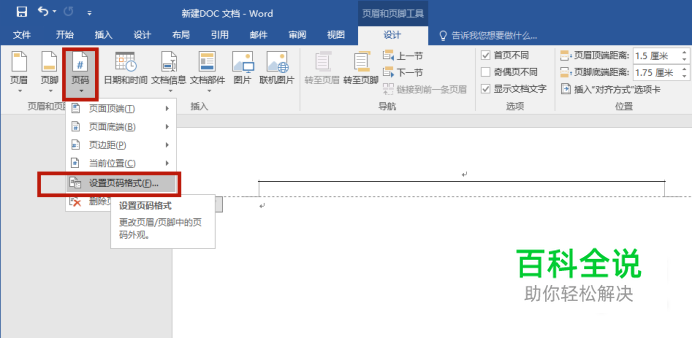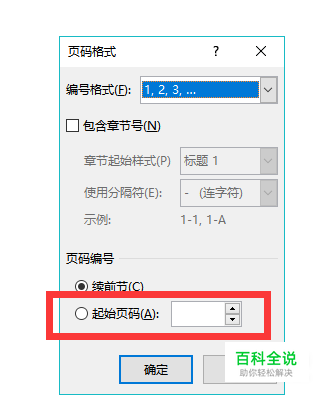Word文档中如何设置页码
操作方法
- 01
Word中直接插入页码设置: ①进入“插入”选项卡,在“页眉和页脚”选项组中选择“页码”按钮;
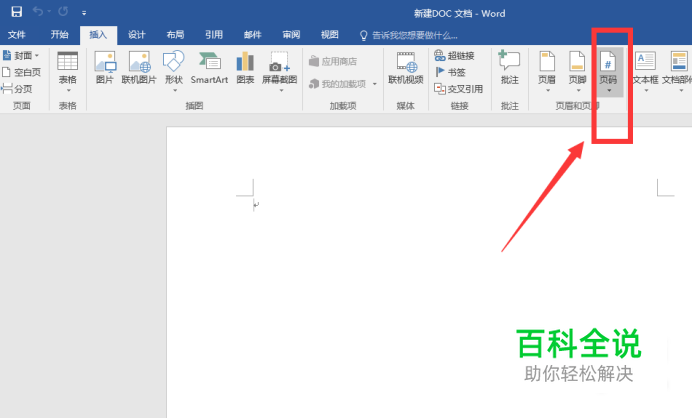
- 02
②在弹出的下拉菜单中会有几个选项,页面顶部、页面底部、页边距,这里我们可以自由选择,我选择页面底部,然后右边会出现很多中页码样式,选择一种。
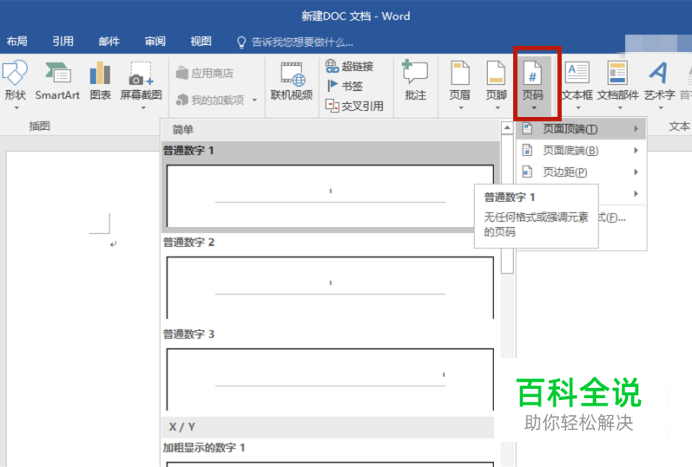
- 03
③此时,页码就已经插入完成了。 (提示:我们可以选中页码中的数字,然后对其进行修改颜色或者字体大小、样式都可以。)

- 04
Word文档中设置页码从第二页开始: ①选择“插入-页码”,在页眉与页脚中选择“页码”然后在对应位置插入页码。

- 05
②这时会进入“设计”菜单,在“首页不同”复选框中的对钩。
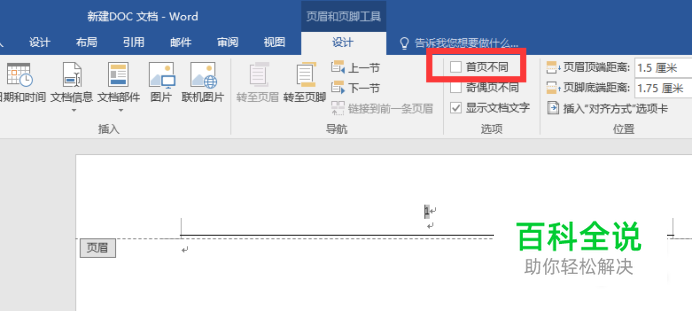
- 06
③在页码中,选择“设置页码格式”,在“起始页码”后的框中键入数字“0” 即可。
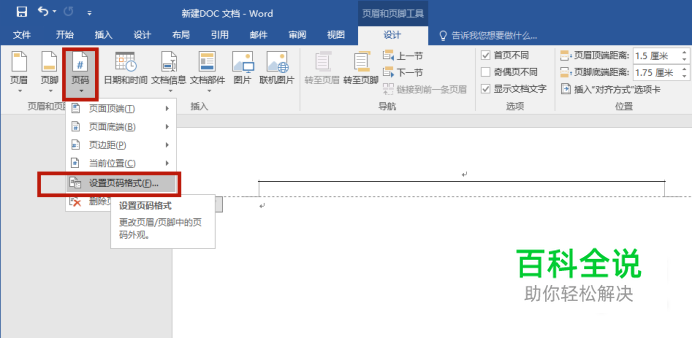
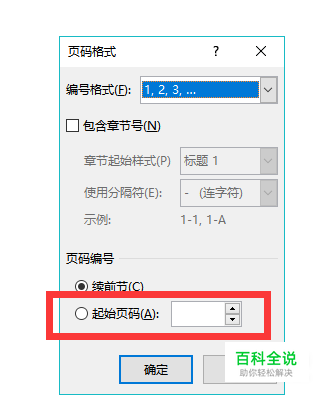
赞 (0)